読書会やフューチャーマッピングをPRするために動画を作成中です。
室内で撮影した動画は、クロマキー合成使って背景変えています。
iPhoneで撮影した動画をどんな風にクロマキー合成しているのかご紹介。
撮影環境
iPhoneで撮影はカメラアプリ「FilMiC Pro」を使っていますが、標準カメラでもOKですが、撮影の背景だけこのように、背景布使っています。

服とか、残したいのと違う色で統一されていれば背景はなんでもいけそうです。
動画編集
LightWorksでプロジェクト作成と、素材となる画像と動画をプロジェクトに読み込みます。
ビデオトラックを2つ以上用意して、下側のビデオトラックに背景となる素材を配置、
上のビデオトラックにクロマキー合成したい動画を配置します。
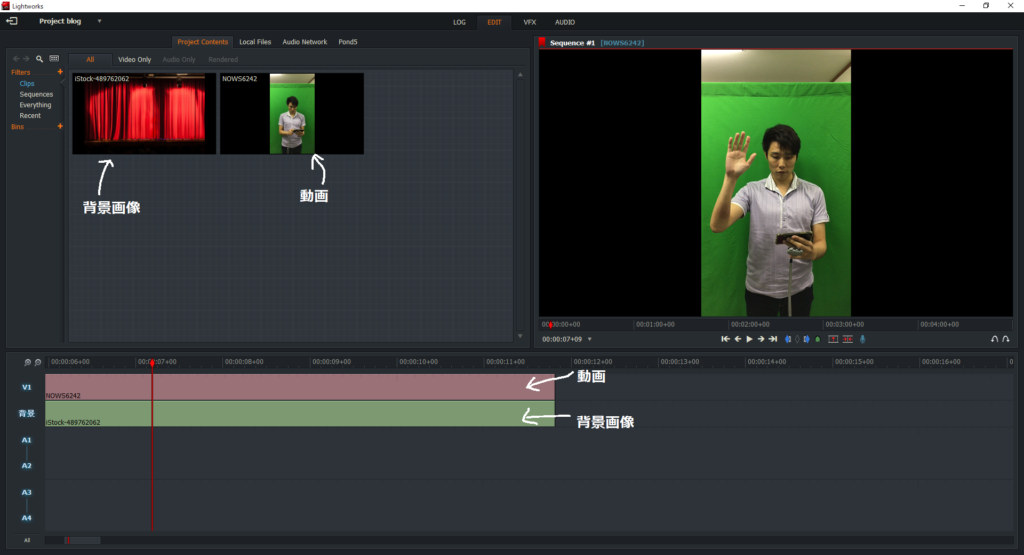
次に動画へフィルターを掛けるので”VFX”タブを選択します。
動画トラックを右クリックして[Effects→Add→Key→Greenscreen]をクリック。
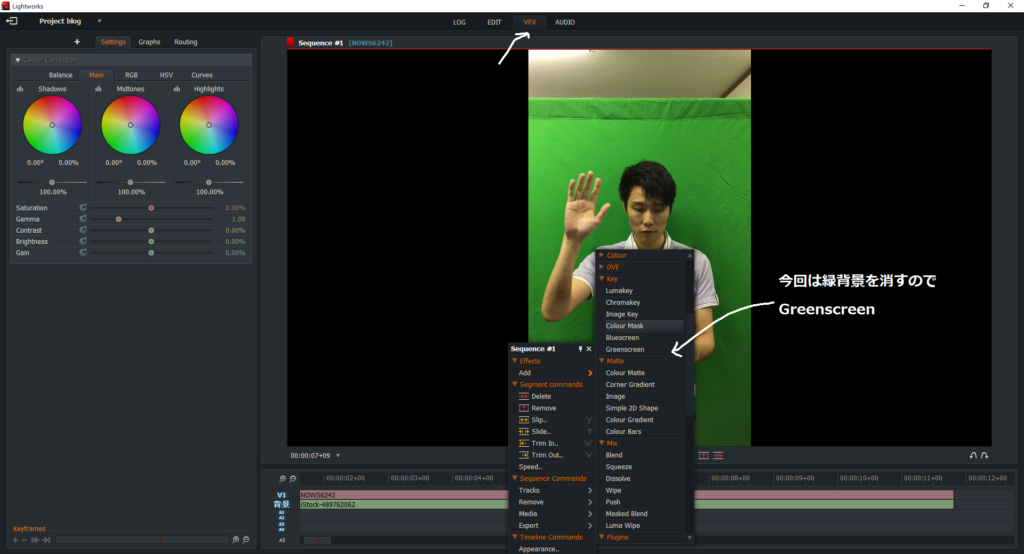
これで、緑系の色を透過するフィルターが追加されるので、
パラメーターを調整して動画の背景が消えて、背景画像が表示されるようにします。
背景布にシワや影があると、背景が透過されないとか背景以外まで透過されちゃいますので、そこは撮影時の注意点ですね。
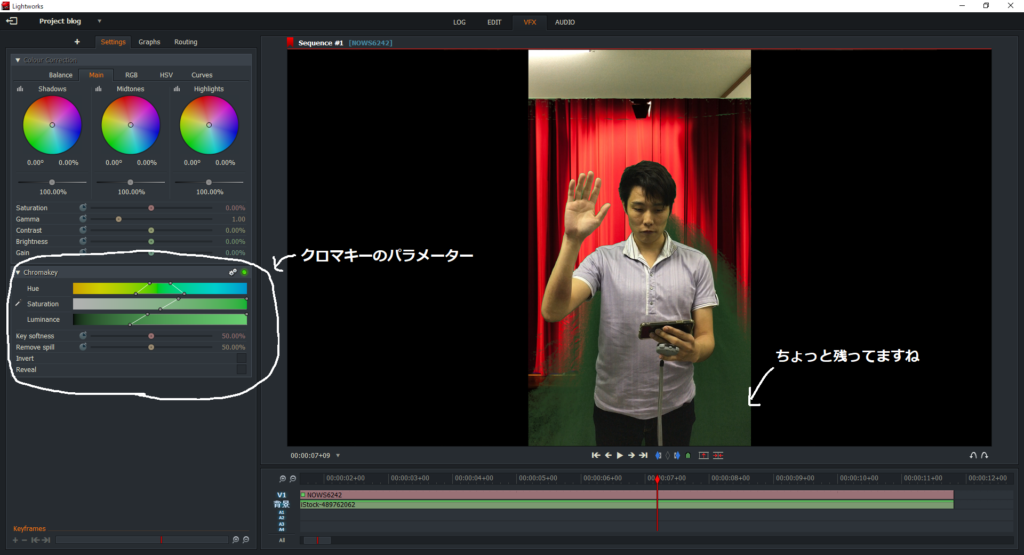
元動画と編集後動画
元動画
クロマキー編集後の動画
結構簡単にできますね。

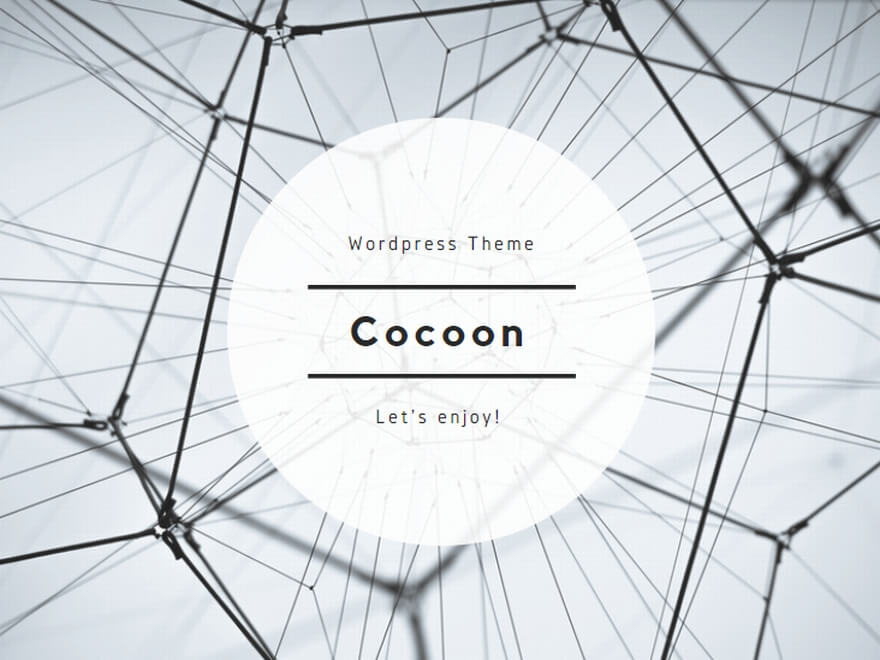

コメント